 В Adobe Illustrator доступны профессиональные инструменты рисования, но удобнее всего ими пользоваться применяя графический планшет.
В Adobe Illustrator доступны профессиональные инструменты рисования, но удобнее всего ими пользоваться применяя графический планшет.
Рисование на графическом планшете значительно удобней, а линии выходят на порядок точнее, чем используя обычную мышку.
К тому же, планшет учитывает силу нажатия на перо, что позволяет по ходу рисования регулировать толщину и форму линии.
Кисть и карандаш
В этой статье, я расскажу о применении инструментов кисть и карандаш в Adobe Illustrator и расскажу о настройках этих инструментов.
Для примера, я выбрал картинки на которых будет удобно показать применение инструментов кисть и карандаш. Кисть удобнее использовать для рисунка состоящего из линий особенно разной толщины, а карандаш подходит для более точной отрисовки силуэтов.
Настройки инструментов
Двойной щелчок по инструменту кисть или карандаш открывает окно в котором можно отрегулировать плавность линии. Включенная галочка "оставлять контур выделенным" (Keep selected) позволяет редактировать линию в процессе рисования. Если эта функция включена, то после проведения линии она остается выделенной, проводя второй раз вдоль нее можно изменять ее форму или продолжать вести далее.

Лучший способ освоить инструмент карандаш - это обвести фотографию или рисунок. Для примера, я взял силуэт отца с ребенком. Если линия получилась не ровной, удерживая клавишу ALT проведите по кривой еще раз, удалятся лишние точки и линия немного выпрямится.
Двойной щелчок по форме кисти в панели "кисть" (Brash) открывает окно с настройками. В нем можно установить изменение формы кисти по отношению к силе нажатия.

Такая настройка позволяет изменять толщину линии в зависимости от нажатия на ручку. На рисунке ниже показано, какие формы можно создавать меняя силу нажима на перо в процессе рисования.
В режиме кисти, также как и в карандаше, неровную линию можно править, удерживая клавишу ALT.

Видео урок рисования на планшете



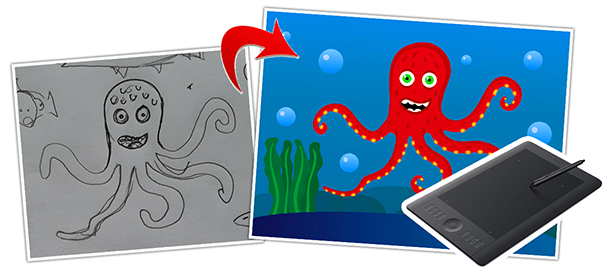
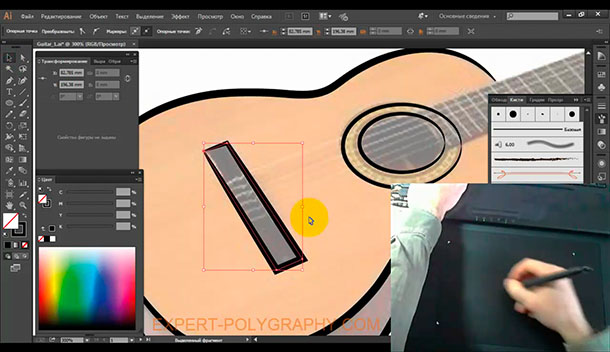

 (3 оценок, среднее: 4,67 из 5)
(3 оценок, среднее: 4,67 из 5)
К сожалению, толщину уже нарисованного штриха изменить постфактум не получается! Скорректировать форму штриха — да, а вот профиль толщины созданный нажатием — нет. На видео это тоже очень заметно. А Width tool работает только с Basic браш-презетом, то есть тоже не позволяет менять толщину нарисованную нажатием пера. Использование же Basic браш-презета c Width tool’ом не дает возможности имитировать плоский профиль пера и рисовать штрихи с разным углом этого самого пера — это особенно заметно по концам штрихов.
Подскажите, как быть с корректировкой нажатия уже после проведения штриха? Может, я ошибаюсь?